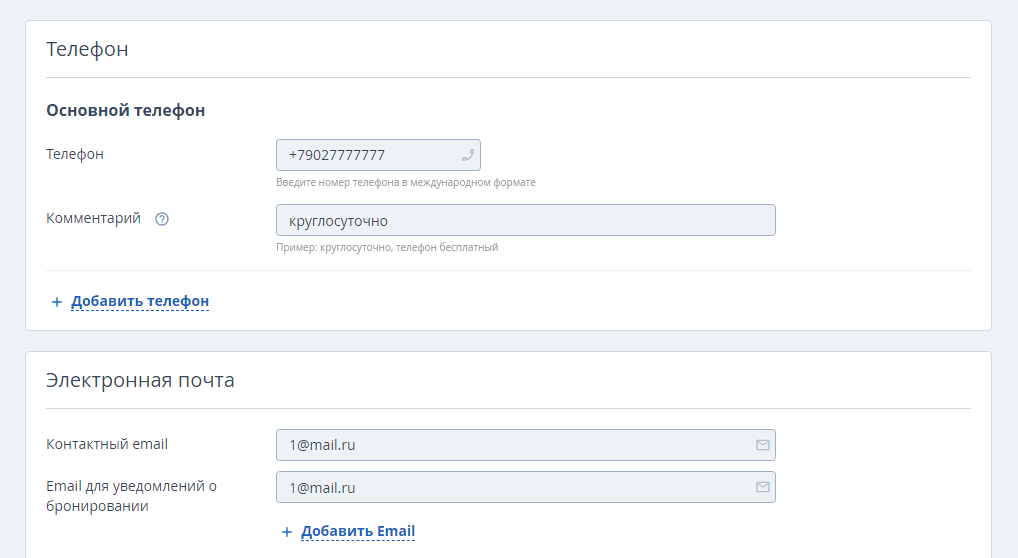В личном кабинете TravelLine в разделе «Настройки гостиницы» → «Общие настройки» заполните основную информацию о средстве размещения:
1. Добавьте логотип для подтверждения брони
Логотип будет отображаться в подтверждении броней:
созданных на сайте отеля в модуле онлайн-бронирования TL: Booking Engine;
созданных в шахматке TL: WebPMS.
Подробнее читайте в статье: «Как добавить логотип в подтверждение бронирования».
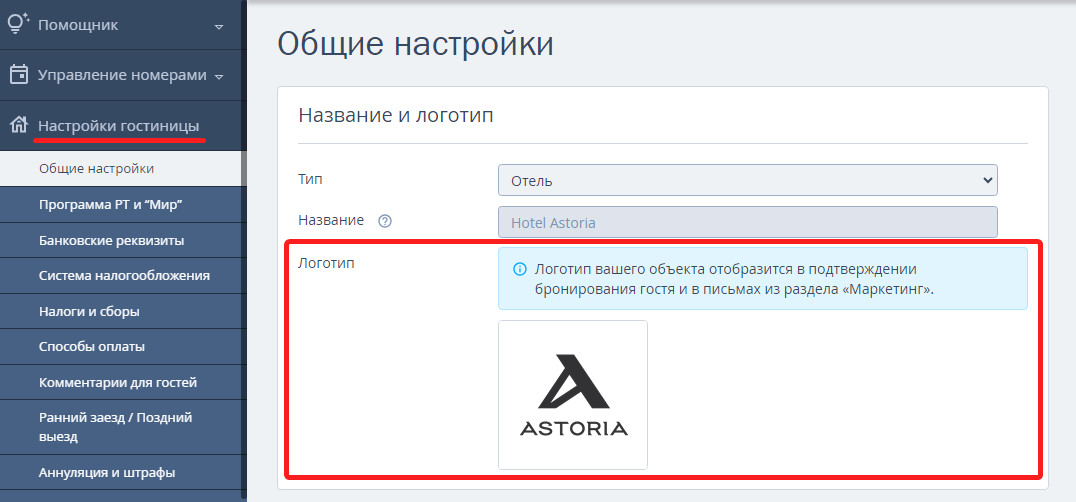
2. Настройте политику хранения персональных данных гостей
Укажите, когда Платформа будет удалять персональные данные гостей. Подробнее читайте в статье: «Политика хранения персональных данных гостей».
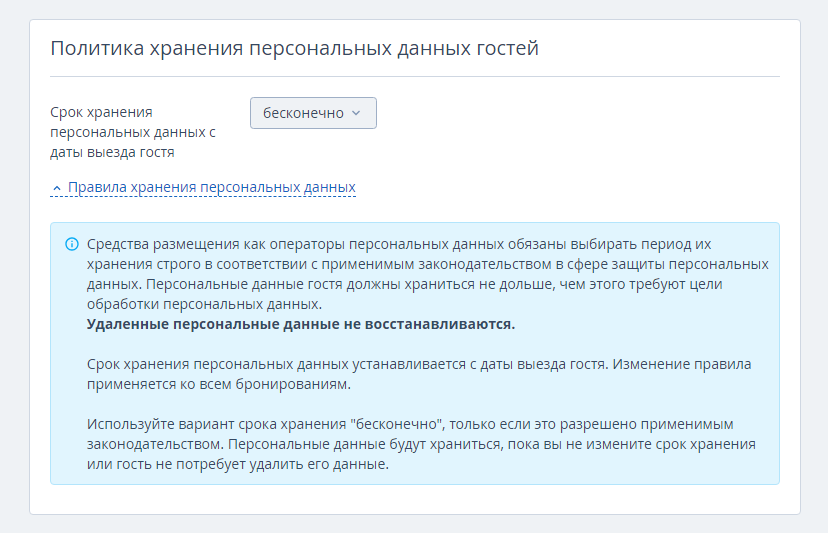
3. Укажите расчетный час
Укажите время заезда и выезда. Подробнее читайте в статье: «Как установить время заезда и выезда».
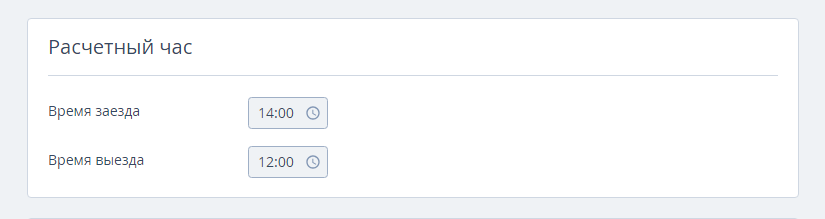
Гости увидят время заезда и выезда при бронировании на сайте:
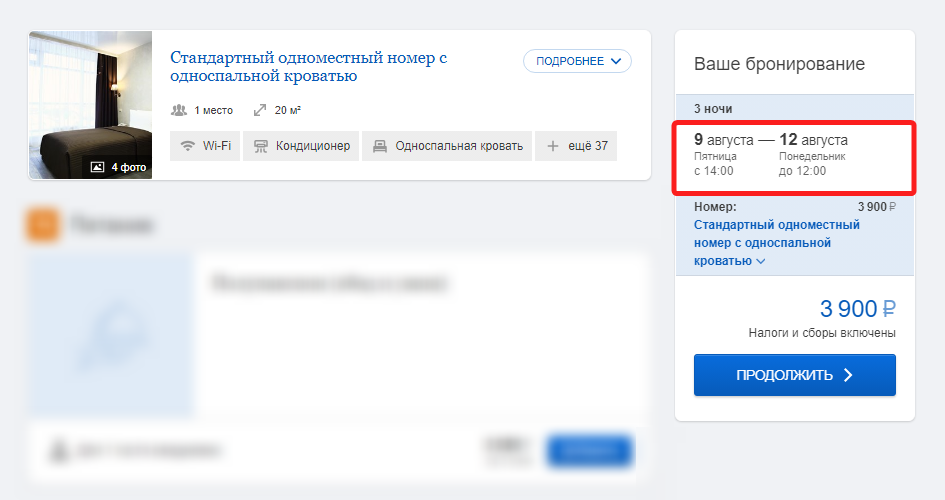
4. При необходимости настройте ограничение позднего бронирования
Чтобы гости не могли забронировать проживание на сайте и в каналах продаж день в день после указанного времени, можно ограничить позднее бронирование. Подробнее читайте в статье: «Ограничение позднего бронирования».
По умолчанию выбрано «Разрешить без ограничений».
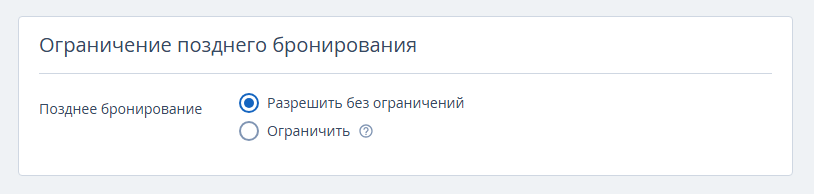
5. Выберите выходные дни
Отметьте, какие дни считаются выходными.

Гости не увидят эту информацию, но работать с календарем цен в тарифах станет удобнее — ячейки будут выделены более темным цветом. Подробнее читайте в статье: «Как указать выходные дни в "Настройках гостиницы"».
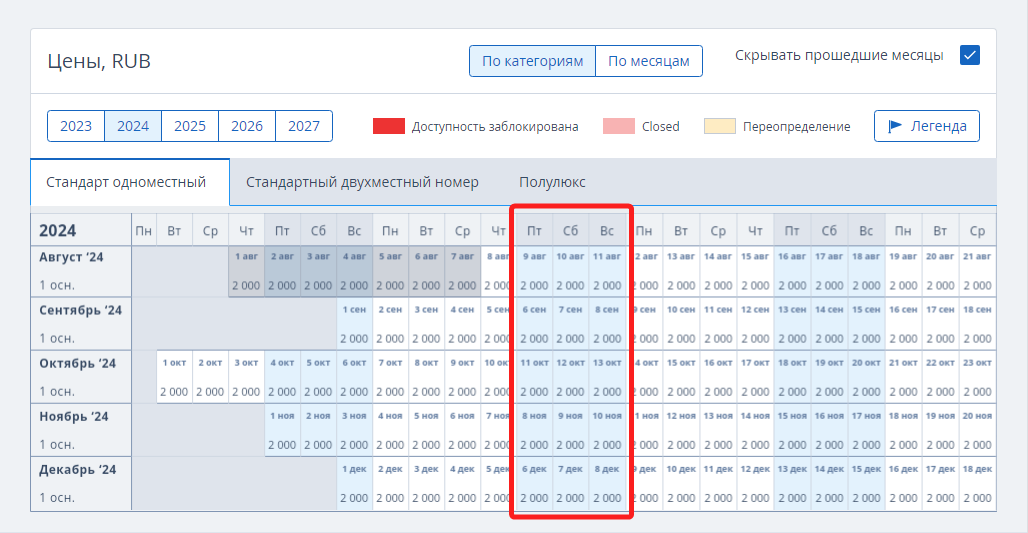
6. Настройте детские возрастные диапазоны
Добавьте возрастные диапазоны детей, чтобы появилась возможность более гибко настраивать цены для детей в тарифах.
Подробнее читайте в статье: «Как добавить возрастные диапазоны и цены для детского размещения».
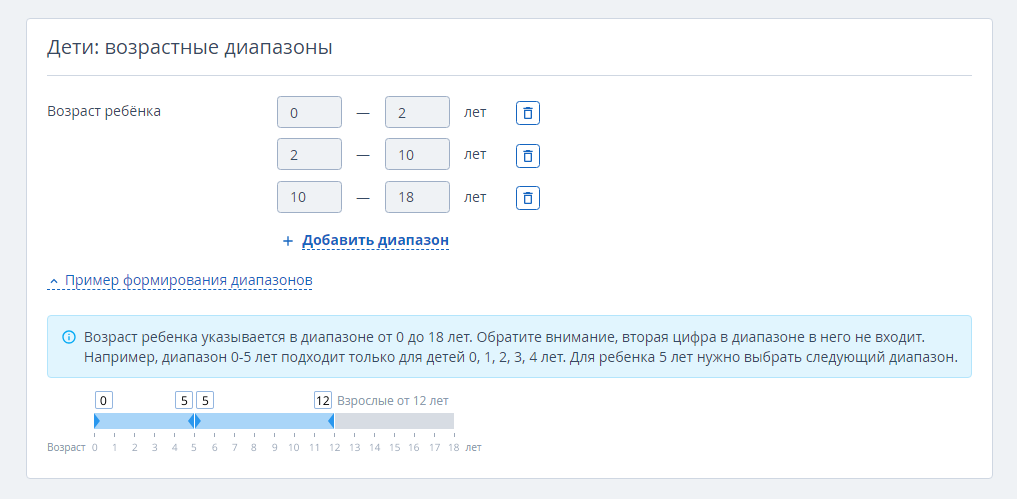
Если у вас подключен раздел «Размещение детей», то после завершения «Общих настроек» вы можете задать там условия и ценообразование для детей в категориях номеров. Воспользуйтесь инструкцией: «Раздел "Размещение детей"».
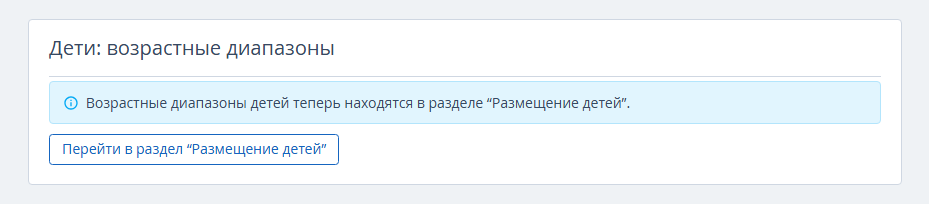
7. Заполните контактную информацию
Добавьте адрес отеля, телефоны и email для гостей, чтобы гости могли легко с вами связаться. Информация будет отображаться в подтверждении бронирований:
созданных на сайте отеля в модуле онлайн-бронирования TL: Booking Engine;
созданных в шахматке TL: WebPMS.
Подробнее читайте в статье: «Как заполнить контактную информацию (адрес, телефоны, email)».